Beeline je dobavljač internetskih usluga koji nudi markirane usmjerivače pod nazivom SmartBox. Određeni korisnici koji su kupili takvu opremu imaju poteškoća s povezivanjem usmjerivača s računalom. Današnji članak želi vam pomoći da otkrijete rješenje ovog problema.
1. način: Žičana veza
Za početak predlažemo da se zaustavimo na glavnom načinu povezivanja, čiji su prvi koraci obvezni za izvršenje i provedbu. Metoda 2... Princip ove opcije je osigurati vezu putem LAN kabela. Prikladno je u situacijama kada računalo nije opremljeno Wi-Fi adapterom ili postoji potreba za povezivanjem prijenosnog računala s usmjerivačem putem LAN-a.
- Izvadite usmjerivač iz kutije i pripremite ga za povezivanje, ako to već niste učinili. Upotrijebite kabel za napajanje da biste jednu njegovu stranu uključili u utičnicu, a drugu u nazvanu priključnicu "Vlast"smješten na stražnjoj strani SmartBox-a.
- Za sada se uređaj ne može uključiti, ali počnite spajati sljedeće žice. Pronađite kabel od davatelja usluge koji je doveden u vaš stan ili kuću kad zaključite ugovor o internetskoj usluzi. Spojite ga na priključak "WAN"... U razmatranom modelu usmjerivača ovaj konektor nije samo označen imenom, već ima i sivu boju, pa ga neće biti teško pronaći.
- Zatim izvadite LAN kabel iz kutije. Njegov izgled prikazan je na sljedećoj slici. Obično se izrađuje u žutoj boji i ima duljinu ne veću od metra. Ako povezivanje usmjerivača s računalom nije dovoljno, morat ćete otići u bilo koju prikladnu trgovinu računala kako biste kupili duži kabel.
- LAN kabel mora biti umetnut u jedan od slobodnih priključaka na uređaju. U pravilu su ih četvero i svi su žuti. Preporuča se kabel spojiti na "LAN 1"tako da u budućnosti neće biti zabune prilikom povezivanja usmjerivača s drugim računalima putem kabela, ali u većini slučajeva to nije važno.
- Umetnite drugi kraj LAN kabela u konektor odgovarajućeg oblika koji se nalazi na stražnjoj strani matične ploče ili na bočnoj strani kućišta prijenosnog računala. Čak i ako na ploči nema oznaka koje označavaju tip priključka, neće biti teško pronaći odgovarajući, budući da ima poseban oblik.
- SmartBox je sada spreman za uključivanje. Pronađite gumb na kućištu "Vlast" ili "Na" i kliknite na nju za pokretanje uređaja. Ponekad se automatski uključi kada je usmjerivač spojen na utičnicu, a na kućištu jednostavno nema gumba za napajanje.
- Obratite pažnju na pokazatelje. Trebali bi treptati ili statički, ovisno o modelu opreme. O tome ovisi i set žarulja, pa je bolje uputiti se uputama kako biste razumjeli koji je od pokazatelja odgovoran za što i kako točno treba svijetliti.
- Trenutno bi se operativni sustav trebao automatski povezati s novom mrežom koja se može pratiti putem zasebne ikone na programskoj traci.







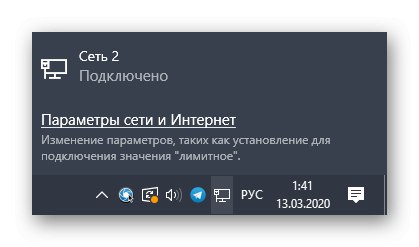
U većini slučajeva, gore navedene radnje dovoljne su za osiguravanje normalnog pristupa mreži u prisutnosti signala davatelja usluge. Međutim, ponekad je u sustavu Windows potrebno promijeniti parametre adaptera kako biste konfigurirali ispravan rad s Internetom. Za detaljnije upute o ovoj temi, pogledajte zasebni vodič u nastavku.
Više detalja: Povezivanje računala s Internetom
2. način: Bežična veza (Wi-Fi)
Kao drugu metodu predlažemo da razmotrimo pružanje bežične veze putem Wi-Fi-ja. Ponekad, odmah nakon uključivanja, usmjerivač SmartBox već omogućuje povezivanje sa zadanom pristupnom točkom. Da biste to učinili, morate pogledati naljepnicu koja se nalazi na stražnjoj strani usmjerivača. Postoje podaci o nazivu mreže i lozinci za autorizaciju. Na samom prijenosnom računalu ili pametnom telefonu preostaje samo otvoriti popis dostupnih mreža i povezati se s potrebnom.
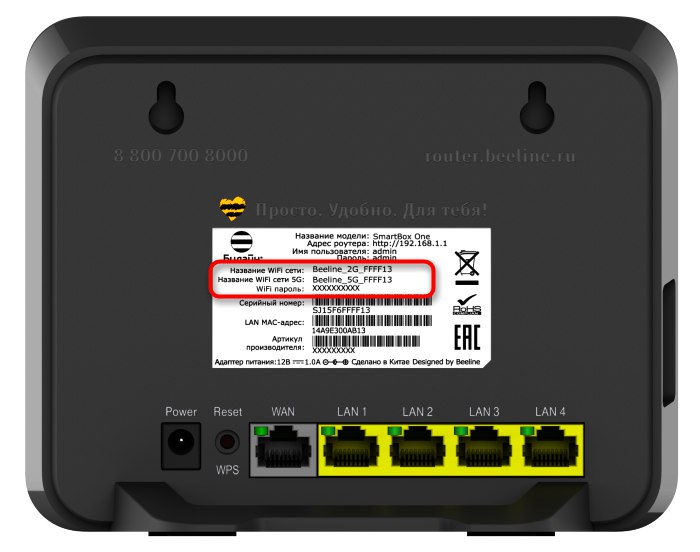
Ako pristupna točka nije prikazana ili se iz nekog razloga ne možete povezati s njom, prvo ćete trebati osigurati žičanu vezu kao što je prikazano u Metoda 1, a zatim izvršite samokonfiguraciju u web sučelju.
- Nakon uspješnog povezivanja prijenosnog računala ili računala s usmjerivačem tvrtke Beeline putem LAN kabela, otvorite bilo koji preglednik i tamo uđite
192.168.1.1a zatim kliknite na Unesi. - Otvorit će se obrazac za autorizaciju, gdje prema zadanim postavkama u oba polja morate unijeti
admin... Podaci za prijavu nalaze se na ranije spomenutoj naljepnici. - U izborniku web sučelja koji se otvori idite na odjeljak "Wi-Fi".
- Tamo aktivirajte pristupnu točku, dajte joj ime i sigurnosni ključ od najmanje osam znakova. Možete onemogućiti zaštitu bez lozinke, ali imajte na umu da će se s takvim postavkama apsolutno svaki korisnik moći povezati s vašim Wi-Fi-jem.
- Spremite postavke, ponovo pokrenite uređaj, pričekajte nekoliko minuta i provjerite popis dostupnih točaka povezivanja.
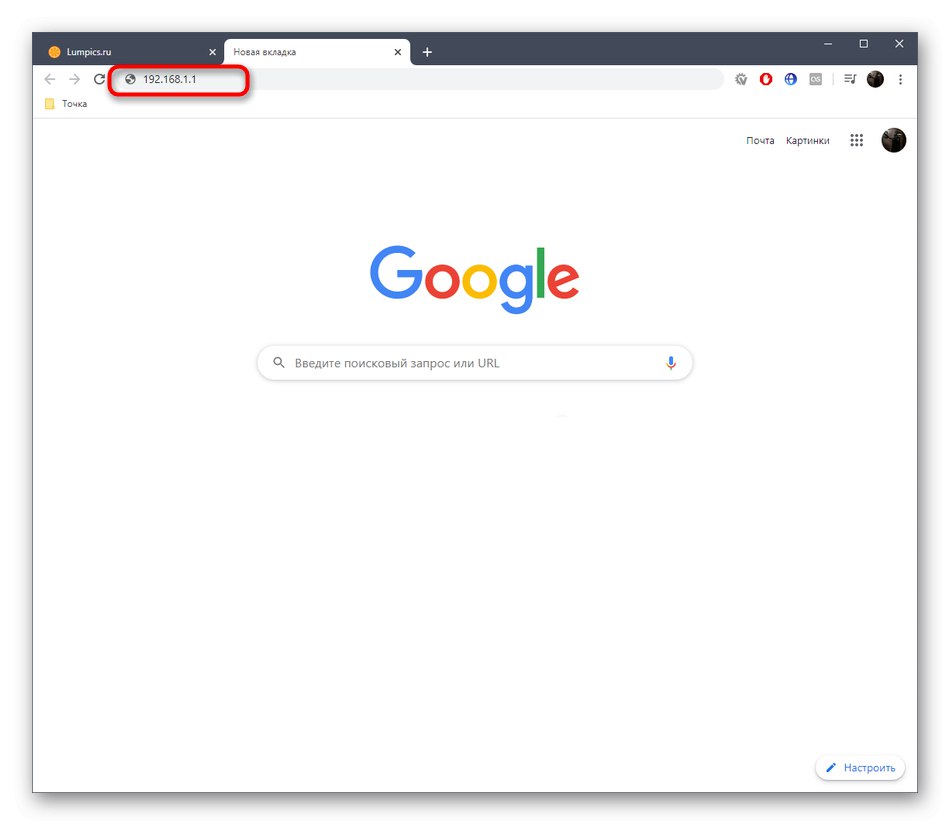
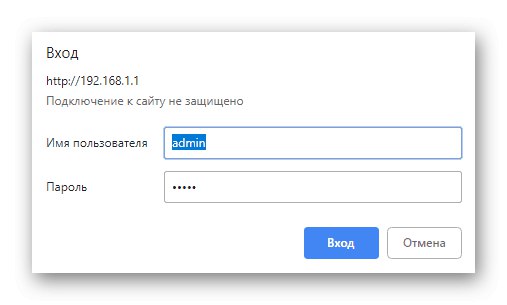
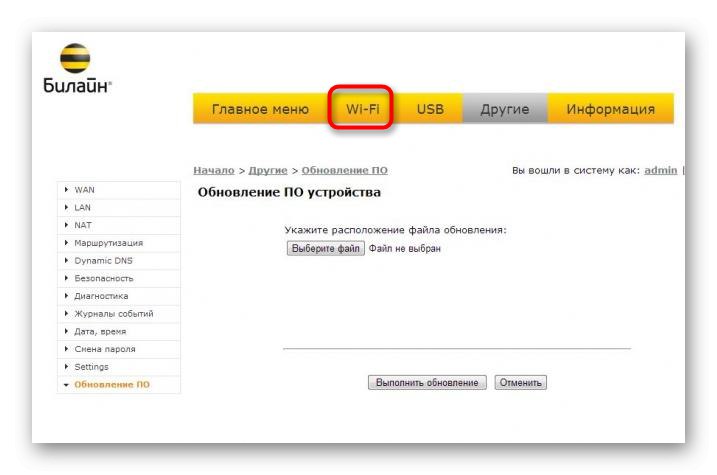
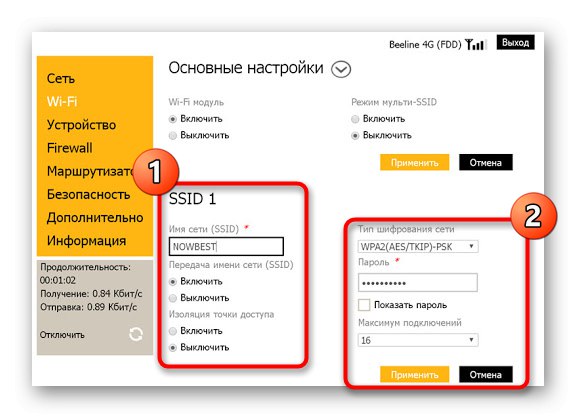
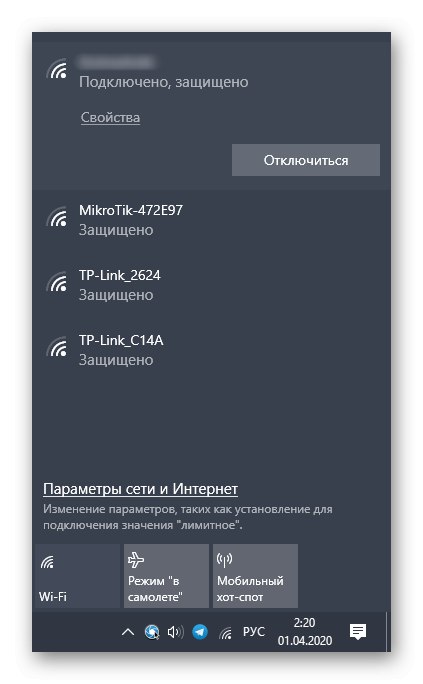
Za izvođenje gore spomenutih radnji koristili smo SmartBox Internet Center tvrtke Beeline. U drugom članku na našoj web stranici pronaći ćete detaljniji opis svake postavke prisutne u ovom izborniku. Uz pomoć ovog vodiča moći ćete odrediti ostale parametre odgovorne za rad usmjerivača.
Više detalja: Ispravna konfiguracija usmjerivača Beeline